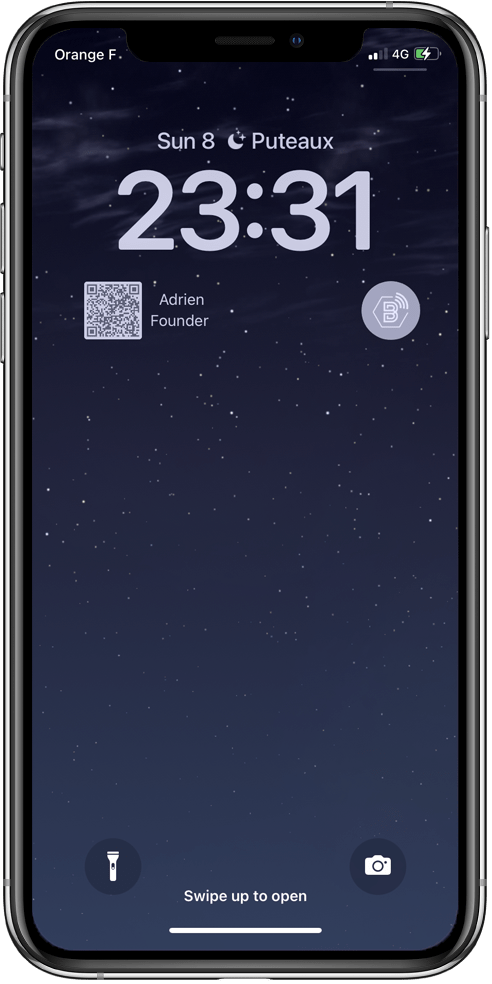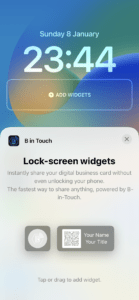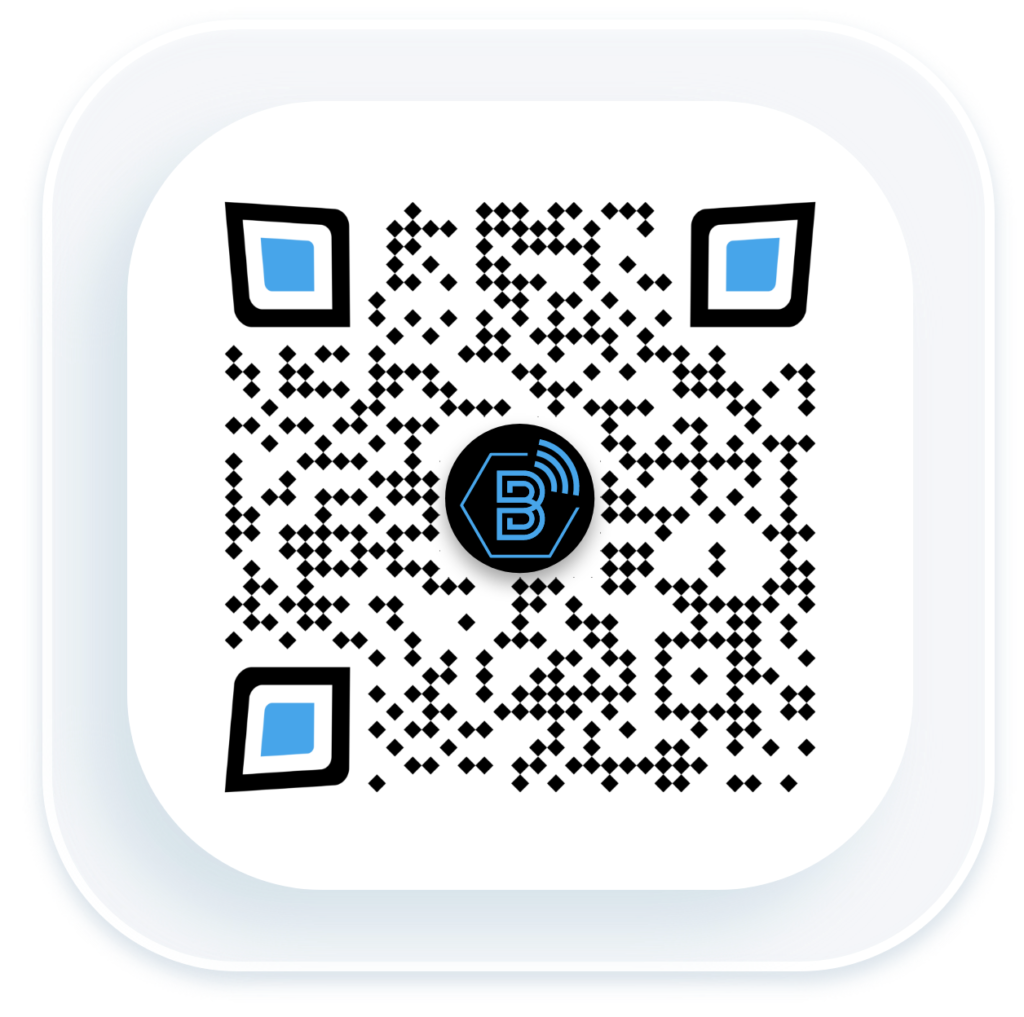Menu
Widgets de l'écran de verrouillage B-in-Touch
Comment ajouter les widgets de l'écran de verrouillage B in Touch à votre écran de verrouillage
1. Verrouillez votre iPhone et ouvrez le téléphone sur votre écran de verrouillage. Ensuite, appuyez longuement sur n'importe quel endroit de l'écran de verrouillage.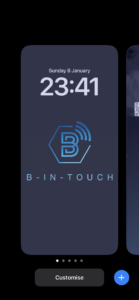
2. Appuyez sur "Personnaliser" en bas, puis sur "Ajouter un nouveau". Si vous n'obtenez pas la fenêtre contextuelle "Ajouter un nouveau", passez à l'étape suivante.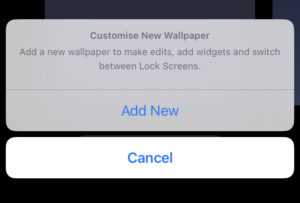
3. Ensuite, choisissez un style d'écran de verrouillage qui vous plaît !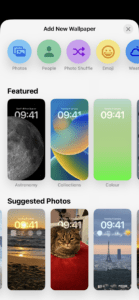
4. Une fois que vous avez choisi un style qui vous plaît, tapez sur "ADD WIDGETS" et faites défiler jusqu'à "B in Touch". Tapez sur B in Touch.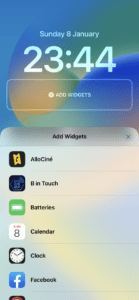
5. Vous pouvez maintenant choisir l'un de nos deux widgets d'écran de verrouillage ! Il suffit d'appuyer sur un widget pour l'ajouter à la zone de votre écran de verrouillage.
Nous avons 3 options disponibles (nous recommandons d'ajouter les deux) :
- widget QR Code pour partager instantanément votre carte de visite numérique sans même déverrouiller votre téléphone (RECOMMANDÉ)
- Widget logo B in Touch pour ouvrir rapidement l'application B in Touch depuis votre écran de verrouillage.

6. Une fois que vous avez choisi vos widgets, assurez-vous d'appuyer sur "Terminé" en haut à droite pour tout enregistrer.
REMARQUE : il peut arriver que votre code QR se fonde dans un arrière-plan de couleur similaire. Pour améliorer la lisibilité de votre code QR sur l'écran de verrouillage, il suffit de revenir au mode d'édition de l'écran de verrouillage en suivant les étapes ci-dessus, puis de toucher l'heure qui s'affiche pour ouvrir les options de style. Choisissez ensuite une couleur qui permet à votre code QR de ressortir au mieux !